Ympärillämme oleva tekniikka kehittyy nopeasti; roskapostittajat ovat nykyään keksimässä uusia tekniikoita roskapostin ja huijauksen käyttäjille. Kun älypuhelinten käyttö lisääntyi, myös robottipuhelut lisääntyivät. Kaiken roskapostin tai robottipuhelujen poistaminen Androidilla on nykyään lähes mahdotonta.
Kyllä, voit käyttää soittajantunnistussovelluksia, kuten TrueCaller, roskapostipuhelujen havaitsemiseen, mutta entäpä niiden poistaminen kokonaan? Jos haluat päästä eroon roskapostista ja robottipuheluista kokonaan, sinun on otettava roskapostin esto käyttöön Androidissa.
Android-älypuhelimessasi on roskapostin esto; sinun tarvitsee vain osata ottaa se käyttöön ja määrittää se. Joten jos haluat ottaa roskapostin eston käyttöön Androidissa, jatka oppaan lukemista. Alla olemme jakaneet joitain yksinkertaisia tapoja tehdä se. Aloitetaan.
Roskapostin eston ottaminen käyttöön Androidissa (puhelinsovellus)
1. Avaa Google Play Kauppa Android-laitteellasi.
2. Etsi puhelin Google- sovelluksella ja asenna kaikki odottavat sovelluspäivitykset .
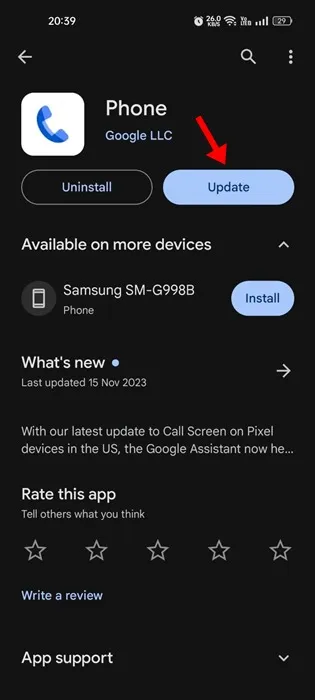
3. Kun olet päivittänyt sovelluksen, käynnistä se ja napauta kolmea pistettä oikeassa yläkulmassa.
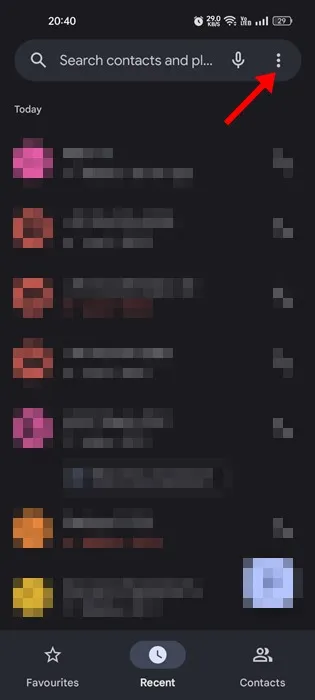
4. Napauta näkyviin tulevassa valikossa Asetukset .
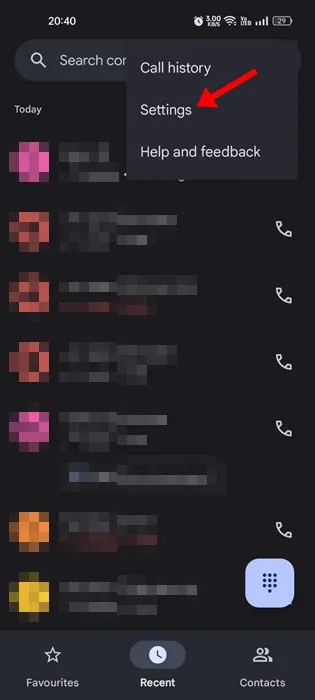
5. Napauta Asetukset-näytössä Soittajan tunnus ja roskaposti .
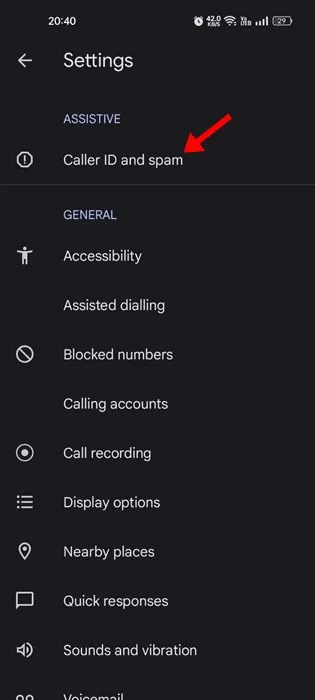
6. Ota nyt käyttöön Roskapostipuhelujen suodatus -valinta . Tämä ottaa roskapostin eston käyttöön Androidissa ja estää epäillyt roskapostipuhelut häiritsemästä sinua.
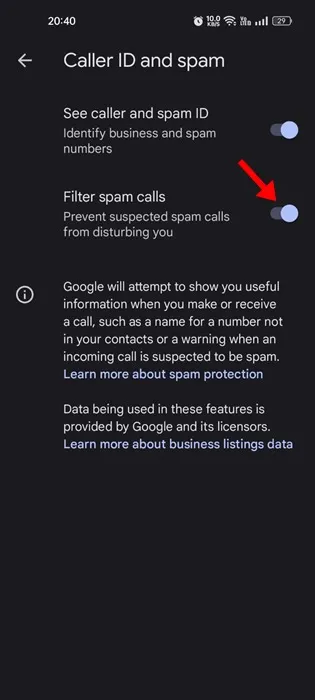
7. Jos haluat nähdä soittajan ja roskapostin tunnuksen, ota käyttöön myös Näytä soittajan ja roskapostin tunnus .
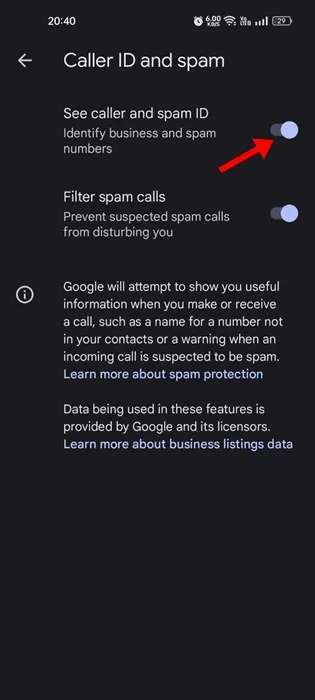
Kuinka ottaa roskapostin esto käyttöön Viestit-sovelluksessa
Google Messages on sisäänrakennettu viestisovellus Androidille. Androidin SMS-sovelluksessa on roskapostisuojaus, joka tunnistaa ja estää automaattisesti roskapostiviestit. Voit ottaa roskapostisuojausominaisuuden käyttöön puhelimesi Viestit-asetusten kautta. Tässä on mitä sinun on tehtävä.
1. Avaa Google Messages -sovellus Android-älypuhelimellasi.
2. Kun sovellus avautuu, napauta kolmea pistettä oikeassa yläkulmassa.
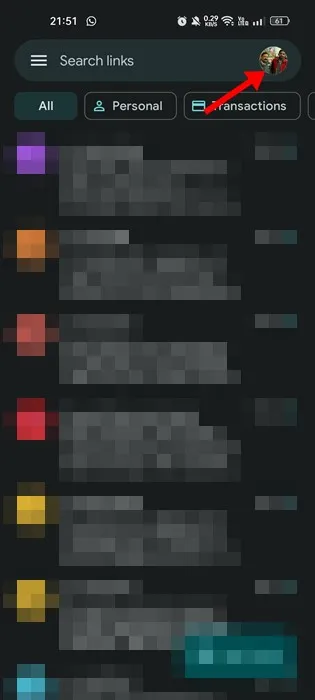
3. Valitse näkyviin tulevasta valikosta Asetukset .
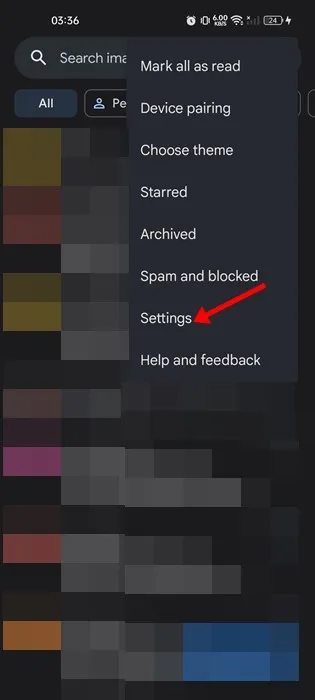
4. Vieritä Asetuksissa hieman alaspäin ja napauta Roskapostisuojaus .
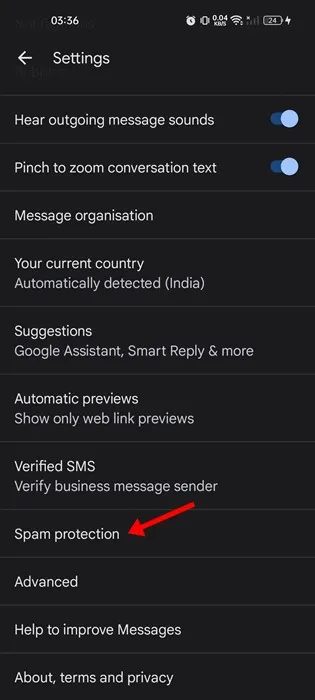
5. Ota roskapostisuojaus -näytössä käyttöön Ota roskapostisuojaus käyttöön -painike .
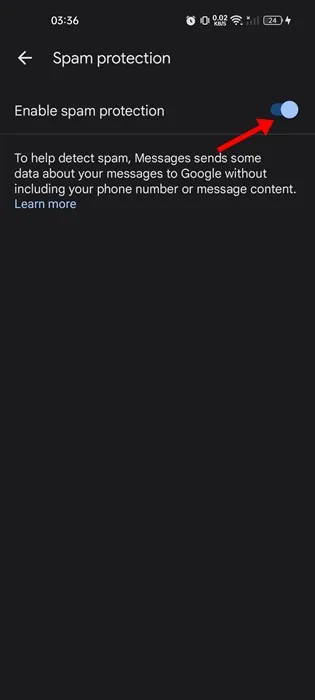
6. Tämä ottaa roskapostisuojausominaisuuden käyttöön Google Messages -sovelluksessa. Voit tarkistaa estetyn tekstiviestin roskapostikansiosta.
7. Päästäksesi roskapostikansioon Google Messagesissa, napauta kolmea pistettä > Roskaposti ja Estetty .
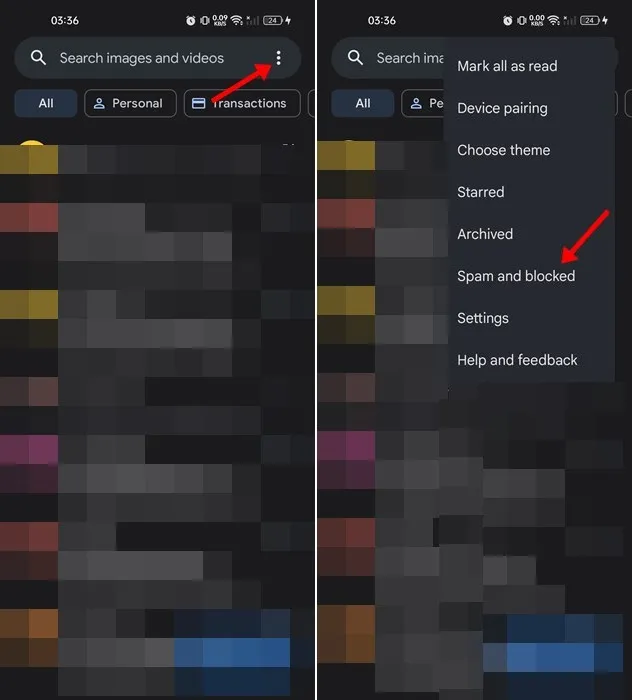
Ota käyttöön teleoperaattorisi DND-palvelu
Useimmilla teleoperaattoreilla on DND-palvelu, jonka on tarkoitus säästää kuluttajat roskapostipuheluilta/tekstiviesteiltä.
Voit ottaa palvelun käyttöön puhelinnumerossasi välttääksesi puhelut tuntemattomista numeroista tai roskapostinumeroista.
Tällaisen palvelun aktivointi vaatii kuitenkin kuukausimaksun. Joten jos sinulla on varaa, teleoperaattorin tarjoama DND-palvelu on paras vaihtoehto.
Muita tapoja estää roskapostiviestit / puhelut Androidissa
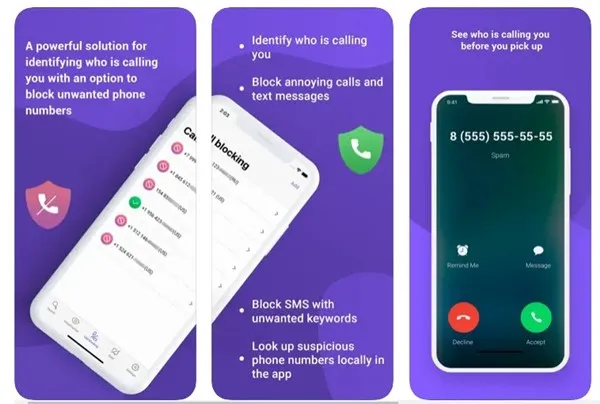
Voit käyttää muita kolmansien osapuolien sovelluksia estääksesi ei-toivotut puhelut ja tekstiviestit Android-älypuhelimellasi. Sadat roskapostipuhelut ja tekstiviestien estosovellukset ovat saatavilla Google Play Kaupasta. voit käyttää mitä tahansa niistä.
Olemme jo jakaneet luettelon parhaista sovelluksista, joilla estetään ei-toivotut puhelut ja tekstiviestit Androidissa.
Tämä opas käsittelee roskapostin estotoimintojen käyttöönottoa Android-puhelimissa. Olemme jakaneet tapoja estää roskapostipuhelut/tekstiviestit ja robottipuhelut Androidin Google Messages & Phone -sovelluksessa. Kerro meille, jos tarvitset lisää apua roskapostin estäjien käyttöönotossa Androidissa.
Vastaa